Sakrij fotografije na iOS-u na jednostavan način
Uvijek je sjajno moći podijeliti svoje omiljene fotografije s prijateljima, ali kako se nositi s onim dosadnim njuškarima koji izgledaju prisiljeni klizati lijevo ili desno?
Mnogi od nas na svojim iPhone uređajima ili iPadima imaju fotografije koje bismo željeli zadržati privatnim, a njihovo prednje i središnje u roli fotoaparata(camera roll) izvrstan je način da ih znatiželjne oči lako otkriju.

Srećom, postupak skrivanja fotografije na iOS-u je nevjerojatno jednostavan. Ova metoda neće učiniti slike nepropusnim za one koji su odlučni u tome, ali je savršeno rješenje za prijatelje i obitelj koji su skloni pomicati malo predaleko kroz vašu biblioteku fotografija.
Sakrij fotografije u iOS-u
Prvo idite na svoju aplikaciju Fotografije(navigate to your Photos app) .

Dodirnite Odaberi(Select) u gornjem desnom kutu i označite svaku fotografiju koju želite sakriti.

Dodirnite gumb Dijeli(Share ) u donjem lijevom kutu i trebao bi se pojaviti izbornik koji izgleda kao na slici ispod. U donjem redu nalazi se niz različitih opcija za ono što možete učiniti s odabranim fotografijama.
Možda ćete morati malo prijeći prstom lijevo ili desno, ali tražite opciju koja kaže Sakrij(Hide) .

Dodirnite Sakrij(Hide,) i pojavit će se okvir za potvrdu koji vas obavještava da će slika biti skrivena iz vaše biblioteke, ali će joj i dalje biti dostupna putem vašeg skrivenog albuma(Hidden Album) .

Ako ste ispravno sakrili fotografiju, sada biste trebali vidjeti svoje fotografije navedene pod Skrivene u odjeljku Ostali albumi( Hidden in the Other Albums ) .
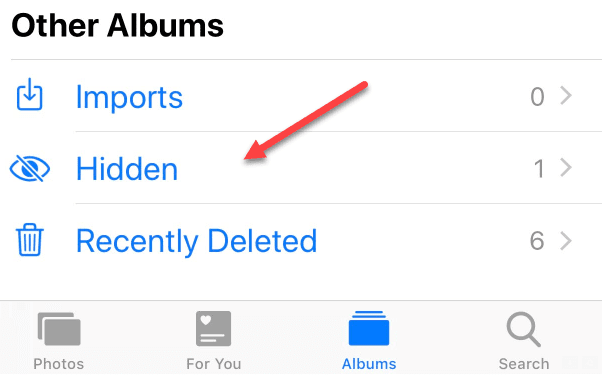
Važno je napomenuti da skriveni album(Hidden Album) nije nužno siguran, samo zahtijeva više kopanja za pristup datotekama.
Ovo nije savršeno rješenje za potpuno skrivanje privatnih slika, ali to je proces od 10 sekundi koji osigurava da vaše fotografije ne budu ispred i u središtu vašeg fotoaparata. Uživati!
Related posts
5 načina za skrivanje fotografija na iPhoneu
Pronađite svoj ključ proizvoda za Windows 10 na jednostavan način
Upravljajte svojim Twitter popisima u Chromeu na jednostavan način
Formatirajte SD karticu na jednostavan način
Kako na jednostavan način pretvoriti slike u film
Easy File Locker: zaključajte, zaštitite, sakrijte mape, datoteke na Windows računalu
Kako preslikati iPad ili iPhone zaslon na Windows 10 PC
Najbolji savjeti i trikovi preglednika Microsoft Edge za Android i iOS
Kako se prijaviti na ASUS ruter: Četiri načina na koji rade -
Kako zatvoriti sve kartice u Edgeu odjednom na Androidu i iOS-u
Kako pregledati iCloud Notes i pristupiti njima u sustavu Windows 10
Kako promijeniti jezik tipkovnice iPhonea: Sve što trebate znati -
Kako promijeniti tražilicu u Chromeu za Windows, macOS, Android i iOS -
Kako blokirati nekoga na Gmailu na jednostavan način
Kako dijeliti zaslon na Skypeu za Android i iOS
Kako promijeniti jezik na iPhoneu ili iPadu: Sve što trebate znati -
Najbolji besplatni QR skeneri za iPhone -
Što je QR kod? Za što se koriste QR kodovi? -
Kako napraviti GIF iz videa na jednostavan način
Kako promijeniti pozadinu za iPhone: Sve što trebate znati -
